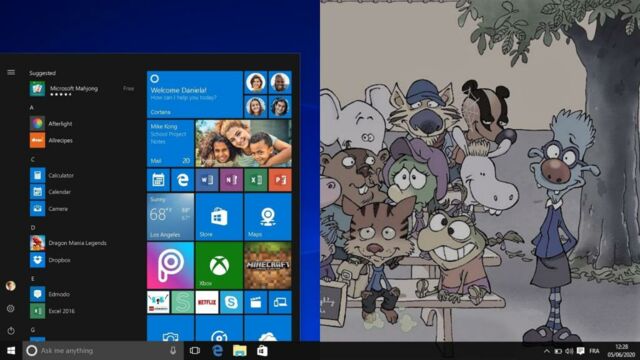Comment changer son fond d'écran sur Windows 10
Photo de famille ou de vacances, visuel officiel du PSG avec Neymar et Mbappe (avant un possible départ), affiche d'un film ou de votre jeu vidéo favori... Changer son fond d'écran est peut-être une action banale mais cela permet avant tout d'égayer quelque peu son interface. Si cette option de personnalisation qui existe depuis bien longtemps, l'un des gros points forts de Windows 10 (dont voici tous les raccourcis à connaître) est qu'il n'a jamais été aussi facile d'y accéder. Avant de revenir sur la méthode de modification d'un arrière-plan, commençons par le BA-BA, à savoir bien enregistrer l'image que vous souhaitez utiliser sur votre PC.
Après avoir cliqué sur le bouton "Démarrer" en bas à gauche de votre écran, sélectionnez "Paramètres". Plusieurs catégories vont alors apparaître et il vous faudra vous rendre dans l'onglet Personnalisation. Une fois dedans, sélectionnez "Arrière-plan" et c'est là que vous devrez faire un choix : Image, Couleur unie ou Diaporama. Pour changer l'image d'arrière-plan, cliquez alors sur "Choisir votre image" pour récupérer le visuel qui vous plaît parmi ceux disponibles sur cette fenêtre de prévisualisation. Si l'image que vous souhaitez n'y est pas, sélectionnez "Parcourir" pour aller la chercher là où vous l'avez enregistrée sur votre ordinateur. Pour ce qui est de la taille, "Remplir" est généralement la meilleure solution pour un fond d'écran de belle qualité et, en parlant de qualité, privilégiez les photos avec une définition supérieure ou égale à celle de votre écran (1920x1080 pixels en général). Pendant que vous êtes la, profitez en pour apprendre comment désactiver Windows Defender.
Où trouver de jolis fonds d'écran ?
Si vous avez déjà sur un disque dur ou sur votre PC de très belles photos qui feront assurément de sympathiques fonds d'écran, vous savez donc comment faire. Mais comment faire si vous n'avez pas cette photo idéale pour un fond d'écran et que vous voulez en récupérer une sur fond d'écran ? Si vous voulez faire de même pour votre iPhone 11, voici ce qu'il faut faire... Et pour les utilisateurs de Windows 10, pas de panique, il existe plusieurs sites qui permettent de télécharger de magnifiques fond d'écran :
- Unsplash : une très large collection d'images gratuites et libres de droits
- Desktopography : le site vous permettra d’accéder à une large sélection de fonds d’écran artistiques et travaillés
- Twelvesouth : un outil parfait pour les utilisateurs de double écrans.
- Geo : les superbes clichés du célèbre magazine disponibles en HD pour voyager depuis chez soi
- iWallpapers : plus de 10 000 références de fonds d’écran (+ des images de couverture pour les réseaux sociaux)
- Wallhaven : de nombreux fonds d’écran classés par catégories
- HDWallpapers.net : cette plateforme collaborative reçoit de nouveaux designs chaque jour
- Pixelbuddha : des fonds d’écran illustrés par des artistes aux idées colorées et inspirantes